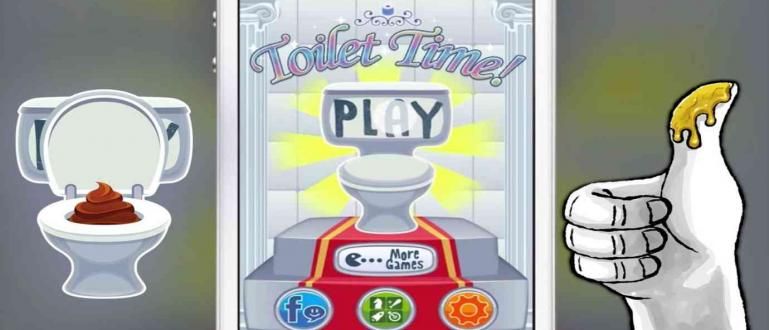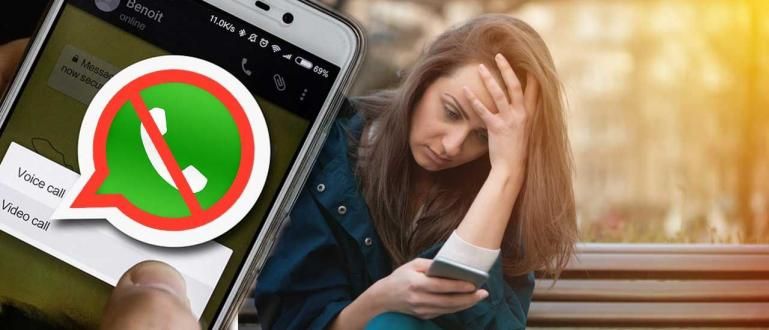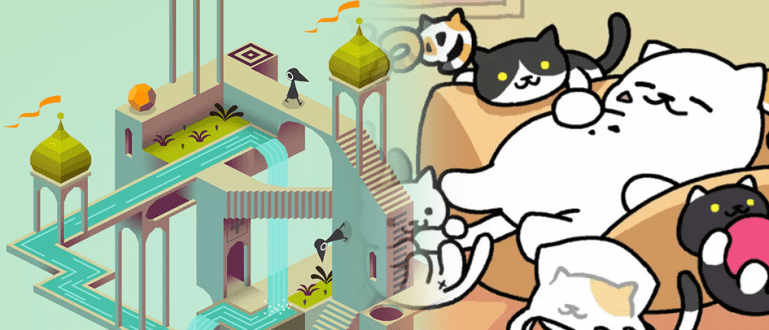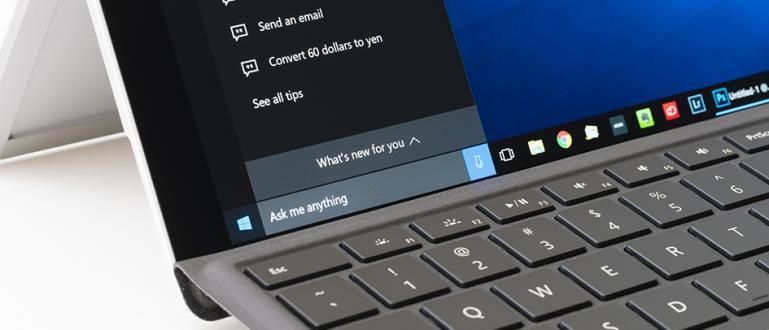Como configurar uma VPN em um PC é muito fácil, mesmo para o sistema operacional Windows 10 você não precisa de aplicativos adicionais. Veja abaixo como usar uma VPN no PC!
Você pode precisar configurar uma VPN para ficar seguro navegando na Internet ou até mesmo para abrir sites bloqueados.
Como sabemos, a política do governo em relação Internet Positiva que foi implementado por todos os provedores de telecomunicações na Indonésia, tornando nossos movimentos na Internet cada vez mais limitados.
Porém, a presença de um aplicativo VPN parece ser uma solução para muitas pessoas contornar esse problema, galera. És um deles?
Bem, dessa vez Jaka quer várias dicas sobre como configurar VPN no PC que você pode seguir. Venha, veja mais abaixo!
Como configurar VPN para PC ou laptop
O uso de VPNs, cada vez mais difundido nos últimos tempos, baseia-se no desejo dos internautas de acessar sites bloqueados.
Através de uma série de certas etapas e truques, os sites que foram inicialmente bloqueados podem ser abertos e acessados gratuitamente graças a uma VPN.
Então, como você configura uma VPN para um PC ou laptop da maneira mais fácil e sem complicações? Acalme-se, confira a crítica de Jaka abaixo!
Como usar uma VPN em um PC ou laptop com o aplicativo Hide.me
Se todo esse tempo você estiver familiarizado com melhor aplicativo VPN no Android, acontece que você também pode usar no seu PC ou laptop, sabe!
Existem vários melhor aplicativo VPN para PC ou laptop que você pode usar. Desta vez, ApkVenue fornecerá um guia sobre como configurar uma VPN em seu PC ou laptop usando App Hide.me. Curioso? Veja como!
1. Baixe e instale o aplicativo VPN Hide.me
Primeiro, você deve baixar e instalar o aplicativo Me esconda do site oficial ou através do link a seguir:
 Apps Networking eVenture Ltd. DOWNLOAD
Apps Networking eVenture Ltd. DOWNLOAD 2. Selecione a opção 'Comece seu teste gratuito'
Após a conclusão do download e da instalação, você entrará na tela do aplicativo. Existem 2 opções; primeiro, "Comece sua avaliação gratuita" e a segunda é "Tem uma conta? Faça login aqui".
Como você ainda não tem uma conta, clique em Inicie o seu teste gratuito. A vantagem deste aplicativo é o teste gratuito e ilimitado. Infelizmente, a cota é limitada a apenas até 2 GB por mês.

3. Habilite VPN
Devido à Avaliação Gratuita, o país selecionado também é aleatória. Em seguida, basta clicar Habilitar VPN e aguarde até que uma marca de seleção verde apareça completa com um indicador de número abaixo dela.

Bem, se aparecer, parabéns! Você pode navegar com segurança e livremente na Internet usando uma VPN.
Como usar VPN com extensão de navegador no PC ou laptop
Bem, além de usar um aplicativo VPN em um PC, você também pode usar extensões ou add-ons instalados no navegador.
Neste guia, ApkVenue fornecerá um guia sobre como configurar extensões VPN na Internet Google Chrome sim, gangue. Aqui estão as instruções!
1. Baixe a extensão anonymoX no aplicativo do navegador
Baixe e instale a extensão anonymousX no seu navegador. Como, você pode baixá-lo via download link aqui. Como ApkVenue usa o navegador Google Chrome, clique em Adicionar ao Chrome.

2. Clique em 'Adicionar extensão'
Posteriormente, antes que a extensão do navegador seja instalada, uma janela pop-up aparecerá solicitando sua aprovação para instalar o aplicativo. Clique Adicionar extensão.
3. A extensão foi adicionada com sucesso ao navegador
Nesta fase, a extensão anonymoX já está instalada automaticamente no seu navegador. Posteriormente, você pode escolher o nome que usará e o país que será ver sua VPN.

A vantagem desta extensão do navegador é que ela é gratuita e muito fácil de usar usuário fácil. Você não precisa instalar ou entrar em opções complicadas, com um clique, é instalado de forma otimizada imediatamente!
Como configurar VPN no Windows
Para os usuários de laptop com Windows 10, certamente você está familiarizado com o recurso VPN disponível na página Configurações.
Sim! Graças a este recurso, você não precisa mais baixar aplicativos VPN adicionais, galera. Veja, você mesmo pode configurar a VPN manualmente.
No entanto, antes de começar a configurar uma VPN no Windows 10, você deve criar uma conta VPN PPTP (protocolo de túnel ponto a ponto) primeiro, que será usado para criar uma conexão de rede VPN em seu laptop Windows.
O PPTP em si é simplesmente um Protocolo VPN que serve para manter as conexões de rede, bem como criptografar quaisquer dados transferidos pela rede.
Para Etapas de criação de conta PPTP e como configurar VPN no Windows 10, você pode ver na íntegra abaixo.
1. Crie uma conta VPN PPTP
Por meio do aplicativo do navegador em seu laptop, você visita o site Tcpvpn.com e selecione o servidor que você usará. Desta vez, Jaka escolherá usar o servidor asiático.

2. Selecione o país do servidor VPN
Você verá uma ampla seleção de países com servidores VPN para escolher. No entanto, desta vez Jaka escolheu a Indonésia como seu país servidor VPN.
3. Clique em 'Criar nome de usuário e senha'
Em seguida, haverá várias opções de servidores; ID1, ID2 e ID MCT. Escolha um e clique no botão 'Criar nome de usuário e senha'.

4. Preencha o nome de usuário e a senha e, em seguida, crie uma conta
Você preenche o nome de usuário e senha desejados, depois disso não se esqueça de marcar a caixa caixa de seleção verifique abaixo. Se sim, clique no botão 'Criar conta VPN Premium'.
Se for bem-sucedido, os detalhes da conta que foram criados serão exibidos.

5. Abra as configurações do Windows 10, selecione 'Rede e Internet'
Na próxima etapa, você abre a janela Configurações do Windows 10 e seleciona o menu 'Rede e Internet'.

6. Clique em 'VPN' e crie uma nova conexão VPN
Depois disso, selecione o menu 'VPN' e crie uma nova conexão clicando em 'Adicionar conexão VPN'.

7. Preencha os dados de conexão VPN necessários
Armado com os detalhes da VPN que foram criados anteriormente, você só precisa inserir algumas das informações necessárias.
'Nome da conexão' pode ser preenchido livremente, seu 'Nome do servidor ou endereço' colar a partir do IP obtido ao criar uma conta PPTP, 'Tipo de VPN' pode escolher PPTP, enquanto 'Nome de usuário e senha' é opcional. Em seguida, clique no botão Salve .

8. Conecte a VPN
Se tiver sido estabelecida com sucesso, a conexão VPN aparecerá. Você clica na conexão VPN e, em seguida, no botão 'Conectar' para conectá-lo. Finalizado!

Como configurar VPN no PC usando OpenVPN
Além do Hide.me ou do recurso VPN padrão do Windows 10, você também pode usar o OpenVPN em um PC como alternativa, gang.
Para saber como configurar uma VPN em um PC usando este aplicativo, você pode consultar as etapas a seguir.
1. Baixe e instale o OpenVPN no PC
Primeiro, você primeiro baixa e instala o aplicativo OpenVPN em seu PC. Você pode fazer o download através do link abaixo:
 Aplicativos de rede OpenVPN BAIXAR
Aplicativos de rede OpenVPN BAIXAR Depois disso, você também deve preparar um arquivo de configuração do OpenVPN que será usado para se conectar. Você pode baixar o arquivo de configuração pesquisando na Internet ou através do link abaixo:
>>> Baixe o Config OpenVPN PC <<<
2. Importe o arquivo de configuração
Para importar o arquivo de configuração, clique no ícone de seta em triângulo no barra de tarefas então em ícone GUI OpenVPN você escolhe 'Importar arquivos ...'.

3. Selecione o arquivo de configuração
Você abre a pasta onde salvou o arquivo de configuração baixado anteriormente, selecione-o e clique no botão 'Abrir'. Se for bem-sucedido, uma janela de notificação aparecerá.

4. Selecione 'Conectar' OpenVPN
Depois disso, você retorna ao ícone OpenVPN no 'Mostrar ícones ocultos' na barra de tarefas e selecione 'Conectar'. Depois disso, insira o nome de usuário e a senha da sua conta VPN e clique em OK.
Se você não tiver uma, você pode ver como criar uma conta PPTP no "Como usar uma VPN no Windows" que Jaka explicou acima.

Usando aplicativos VPN com responsabilidade
Na verdade, o que o governo fez não foi totalmente errado. Isso ocorre porque os sites bloqueados são em sua maioria pornográficos e violentos.
No entanto, existem alguns sites que não devem ser bloqueados pelo governo, considerando que esses sites fornecem, na verdade, entretenimento útil para os usuários da Internet, especialmente para quem precisa.
Portanto, se você já conhece como abrir um site Positivo na Internet, use-o com sabedoria e bem, turma!
Esse foi o guia sobre como configurar uma VPN para um PC ou laptop que você pode usar para suas necessidades pessoais. Muito fácil né? O que você acha?
Se, por exemplo, você tem uma opinião ou outra forma de configurar uma VPN, escreva na coluna de comentários abaixo, OK! Até o próximo artigo da Jaka!
Leia também artigos sobre VPN ou outros artigos interessantes de Diptya.